Visualizzare i report per SAP
Dopo aver creato il report, è possibile visualizzarlo usando Visual Studio o ospitarlo nel server di report in Internet Information Services (IIS) e accedere tramite la rete. In questo argomento vengono fornite istruzioni su come visualizzare i report in Visual Studio e tramite IIS.
Prerequisiti
Prima di eseguire le procedure fornite in questo argomento, è necessario generare un report come descritto in Usare il provider di dati per SAP per creare un progetto del server di report.
Per visualizzare i report in Visual Studio
In Visual Studio fare clic con il pulsante destro del mouse sul nome del progetto nel Esplora soluzioni e quindi scegliere Proprietà.
Nella finestra di dialogo delle proprietà del report fare clic su Configuration Manager e deselezionare la casella di controllo nella colonna Distribuisci. Fare clic su Close.
Nella finestra di dialogo pagine delle proprietà del report, per la proprietà StartItem selezionare il nome del report e quindi fare clic su OK.
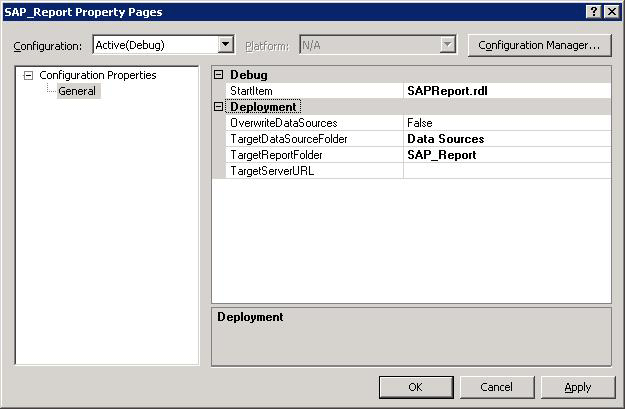
Fare clic con il pulsante destro del mouse sul nome del progetto nel Esplora soluzioni e quindi scegliere Compila.
Premere
F5per eseguire il progetto per generare il report.Importante
In Visual Studio 2013 è possibile visualizzare il report facendo clic sulla scheda Anteprima. In tal caso, le finestre di dialogo successive verranno aperte all'interno della scheda anteprima.
Verrà aperta una finestra di dialogo con lo stesso nome specificato per il report. Durante la creazione dell'origine dati, se si sceglie l'opzione Prompt per le credenziali , immettere il nome utente e la password per il sistema SAP e quindi fare clic su Visualizza report.
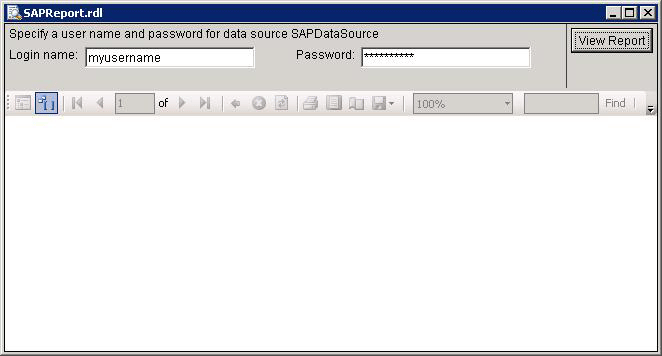
Se la query specificata durante la creazione del progetto server di report richiede un parametro, è necessario immettere il valore del parametro. Ad esempio, per la query specificata nell'argomento Usare il provider di dati per SAP per creare un progetto del server di report , è necessario specificare un valore per il parametro PARAM.
Specificare il valore del parametro, se necessario e fare clic su Visualizza report.
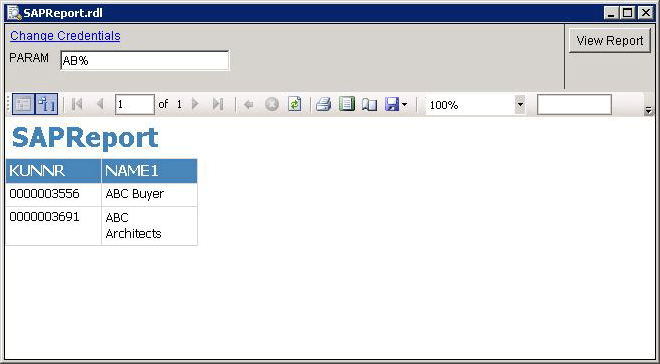
Per ospitare i report nel server di report
In Visual Studio fare clic con il pulsante destro del mouse sul nome del progetto nel Esplora soluzioni e quindi scegliere Proprietà.
Nella finestra di dialogo delle proprietà del report fare clic su Configuration Manager e selezionare la casella di controllo nella colonna Distribuisci. Fare clic su Close.
Nella finestra di dialogo delle proprietà del report selezionare il nome del report per la proprietà StartItem .
Nella finestra di dialogo pagine delle proprietà del report, per la proprietà TargetServerURL specificare un URL per il server di report e quindi fare clic su OK. Ad esempio:
http://localhost/reportserver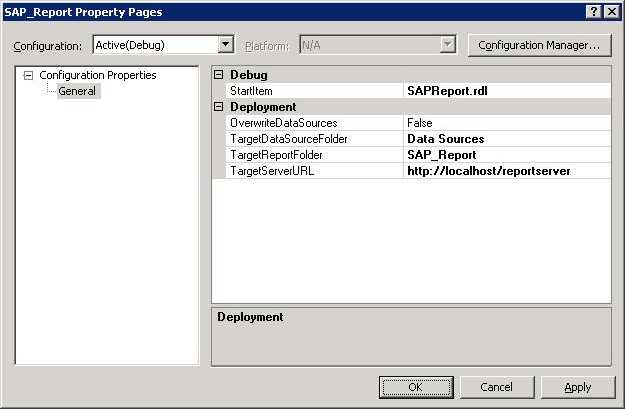
Fare clic con il pulsante destro del mouse sul nome del progetto nel Esplora soluzioni e quindi scegliere Compila.
Fare clic con il pulsante destro del mouse sul nome del progetto nel Esplora soluzioni e quindi scegliere Distribuisci.
Avviare IIS. Fare clic su Start, fare clic su Esegui, digitare
inetmgre premereEnter.Nello snap-in Gestione Internet Information Services (IIS) espandere il nome del computer, espandere Siti Web, espandere Sito Web predefinito, fare clic con il pulsante destro del mouse su ReportServer e quindi scegliere Sfoglia.
Nel riquadro destro fare clic sul nome del progetto e quindi fare clic sul nome del report.
Durante la creazione dell'origine dati, se si sceglie l'opzione Prompt per le credenziali , immettere il nome utente e la password per il sistema SAP e fare clic su Visualizza report.
Se la query specificata durante la creazione del progetto server di report richiede un parametro, è necessario immettere il valore del parametro. Ad esempio, per la query specificata nell'argomento Usare il provider di dati per SAP per creare un progetto del server di report , è necessario specificare un valore per il parametro PARAM.
Specificare il valore del parametro, se necessario e fare clic su Visualizza report.
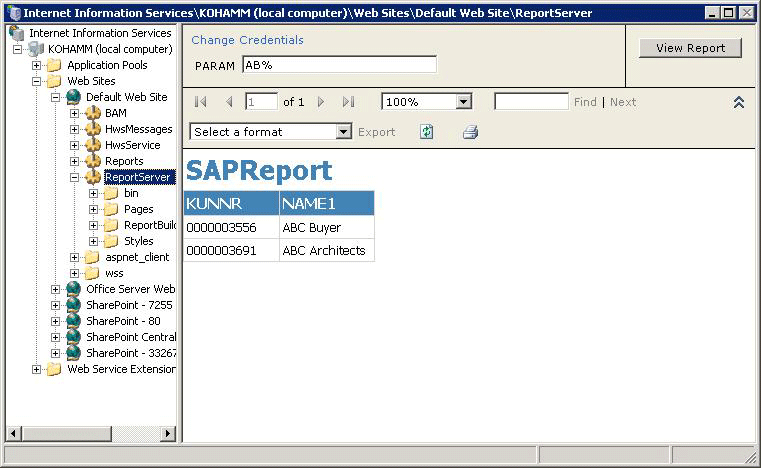
Suggerimento
È anche possibile visualizzare direttamente dal Web browser fornendo l'URL per il report. URL tipico per il report
is http://localhohost/reportserver/<report_name>.